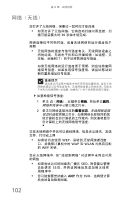Gateway NV-54 Gateway NV50 Series User's Reference Guide - Simplified Chinese - Page 112
声音, 状态指示灯, 触摸板
 |
View all Gateway NV-54 manuals
Add to My Manuals
Save this manual to your list of manuals |
Page 112 highlights
第 8 声音 帮助 ENTER。 37 • 确保 Windows Windows 37 FN+F1 触摸板 106

第
8
章:故障排除
106
您看到“打印机缺纸”错误消息
添加纸张之后,请确保打印机联机。大多数打印机有联机
/
脱机按钮,添加纸张之后,您需要按这个按钮。
声音
内置扬声器没有声音
•
确保未将耳机插入耳机插孔中。
•
确保笔记本上的音量控制将声音调整得足够大。如
需与调整音量控制有关的详细信息,请参阅
第
37
页
上的“调整音量”
。
•
确保
Windows
音量控制将声音调整得足够大。如需
与如何在
Windows
中调整音量控制有关的说明,请
参阅
第
37
页上的“调整音量”
。
•
确保静音控制关闭。
状态指示灯
状态指示灯不工作
•
确保状态指示灯打开。按
F
N
+F1
切换指示灯。
触摸板
触摸板不工作
•
确保触摸板电源已接通。如需详细信息,请参阅联机
用户指南
中的“更改鼠标、触摸板或指针设备设置”。
在触摸板上单击或点击时笔记本没反应
•
打开触摸板电源。如需与如何调整触摸板设置有关
的说明,请参阅联机
用户指南
中的“更改鼠标、触
摸板或指针设备设置”。
帮助
如需与声音故障排除有关的详细信息,请单击
开始
,然后单击
帮
助和支持
。在
搜索帮助
框中键入关键字
声音故障排除
,然后按
E
NTER
。